
Acest tutorial va demonstra modul de a crea un fundal abstract frumos în Illustrator în doar 20 de pași.
etapa 1
Crearea unui nou document. Acesta poate fi orice dimensiune, ceea ce vrei. De exemplu nostru, să stabilească o rezoluție standard de 800 × 600 pixeli, rezoluția ecranului 72 (pentru ecranul), precum și folosiți modul de culoare RGB. În cazul în care proiectul dumneavoastră este proiectat pentru a imprima, setați rezoluția la dimensiunea maximă - 300 dpi.
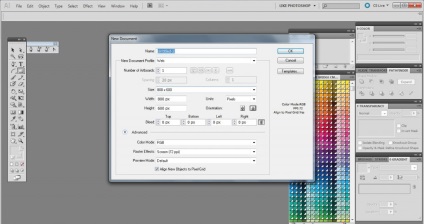
Creați propriul fundal utilizând instrumentul Dreptunghi (Rectangle Tool (M)). Setați rezoluția sa, respectiv, pagina dvs. (800 × 600) și umple culoarea selectată. Utilizați un gradient (radial), deoarece dă impresia de spațiu. După acest bloc formează fundalul, acesta nu poate fi schimbat.
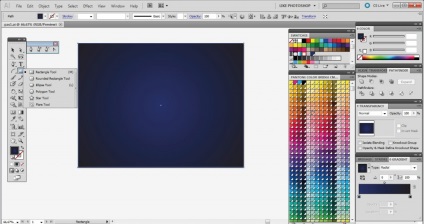
La pasul 3, folosiți imaginația și de a crea imagini abstracte. Încercați să utilizați diferite forme ale panoului de control (dreptunghiuri, etc.)
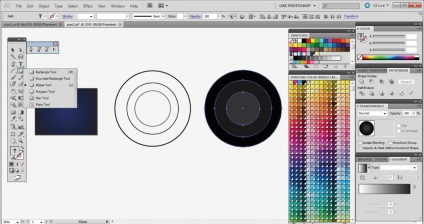
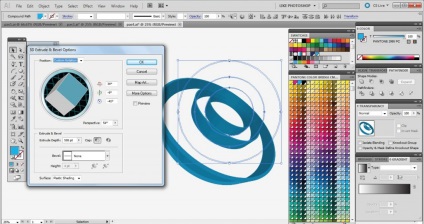
După ce ați terminat de schimbat perspectiva și mulțumit cu imagini tridimensionale ale obiectelor, faceți clic pe OK și mergeți la Object (Obiect) din meniul, și faceți clic pe Open View (Expand Aspect). Această caracteristică vă ajută să gestionați fiecare margine / marginea obiectului, prin mutarea lor în spațiul (veți observa punctul de a determina complet perspectiva obiectelor).
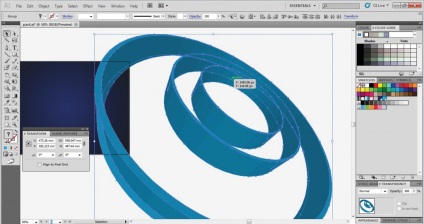
Degrupați obiectele create: fiecare dintre ele trebuie să fie o entitate separată. Deschideți gradientul meniu (Gradient) si se aplica un gradient la fiecare suprafață a obiectului.
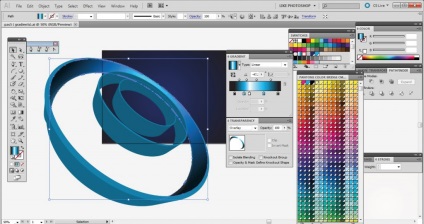
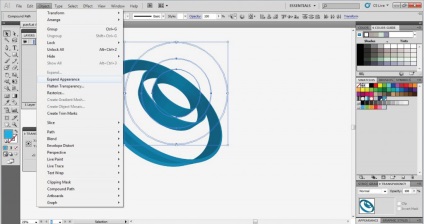
Deschideți Meniu Transparență (transparență) și de a schimba transparența valoarea suprapunerii (suprapunere) și / sau Gain (Multiply) pentru a da obiectului un aspect transparent și spumante.
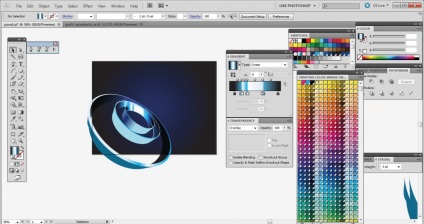
Deoarece suprafețele de inel pot avea nevoie de aspect mai lucios, vom alege fiecare suprafață inelară (atât la exterior și interior) și copiați-le (Ctrl + C) înainte (Ctrl + F). Apoi Suprapunere (suprapunere) între panoul Transparență (transparență) și de a reduce Opacitatea (Opacitate) la o valoare de aproximativ 45%. Pentru un aspect mai strălucitor și realist, puteți să repetați acest pas de mai multe ori.
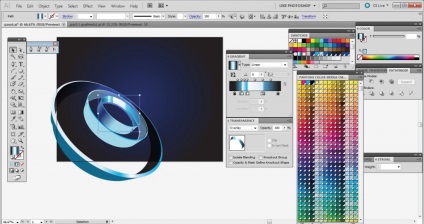
Pentru cel mai bun efect dă proiectul efectul luminii care reflecta lumina. Crearea unui cerc folosind instrumentul elipsă (unealta Ellipse (L)). Efecte deschise (efect) -> Blur (încețoșați) -> Gaussian Blur (Gaussian Blur), și a stabilit raza de 16-18 cu o suprapunere transparentă (suprapunere), a crea reflexii de lumină și să le aranjați în funcție de subiect.
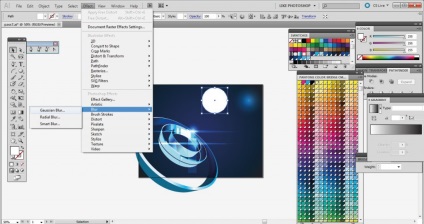
cercuri întinse până când obțineți forma eliptica, ca un flash de lumină, și apoi copiați (CTRL + C) și se introduce înainte (CTRL + F) de mai multe ori pentru a crea un efect de explozie solară.
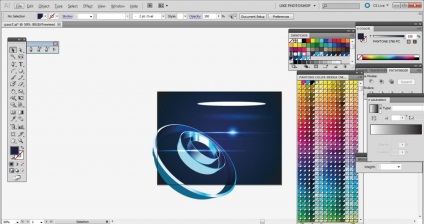
Puteți începe să adăugați elemente utilizând instrumentul Pen (Pen Tool (P)), ceea ce face reflecții și razele de lumină pe fiecare dintre suprafețele obiectului, folosind Suprapunere (Overlay) și 50% opacitate.
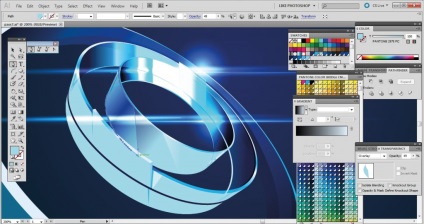
Puteți adăuga mai multe detalii, desen reflecție ușor curbat ondulatorii a luminii de rachete de semnalizare, folosind instrumentul Pen (Pen Tool (P)).
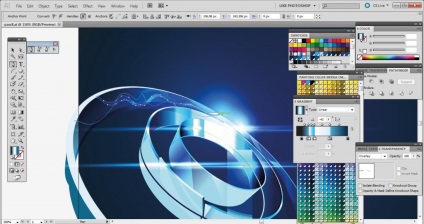
După ce ați adăugat reflexia folosind instrumentul Pen (Pen Tool (P)), faceți clic pe ele și deschide obiectul (Object) -> Expand (Extindere) -> Anulați circuitele de scanare completă (Deselectați umple de verificare accident vascular cerebral) -> OK.
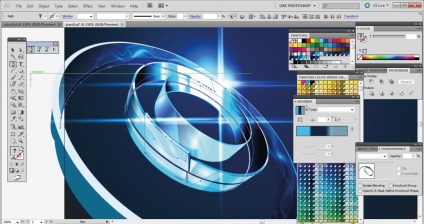
Acum trebuie să ne întoarcem la fundal și să-l umple cu unele forme pentru caracterul complet al compoziției. Încercați să folosiți numere sau forme neregulate.
Cu ajutorul instrumentului de fonturi (tip instrument (T)), de a crea un dreptunghi, în care puteți scrie câteva litere sau numere aleatoare prin spargerea în linii.
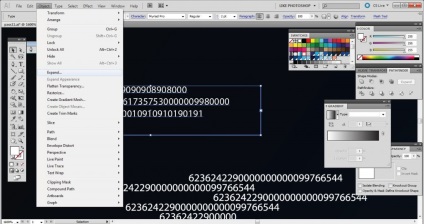
După completarea componenței literele și numerele de care aveți nevoie pentru a extinde (Expand) zona de imprimare și aplicați transparență Suprapunere (transparență Overlay). Apoi, puteți copia compoziția completă a caracterelor tipografice de mai multe ori, și chiar rândul său, la 90 de grade, și, astfel, umple fundalul.
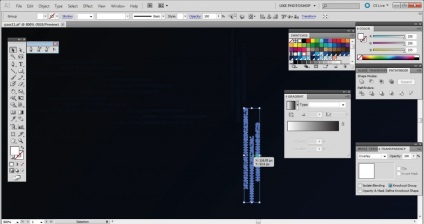
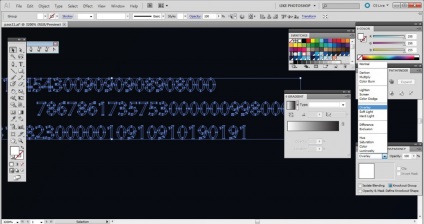
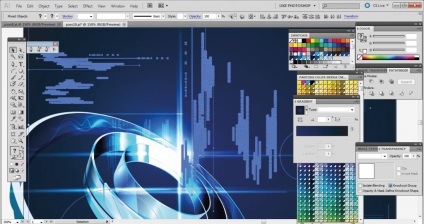
Creați unele cercuri folosind instrumentul elipsă (instrument de elipsă (L)). Țineți apăsată tasta SHIFT pentru ceva timp, puteți desena un cerc perfect. Desenați un cerc de orice dimensiune pe gustul dvs., o buclă de a face și nu umple. Crearea cum ar fi cercuri și să le plaseze în compoziția cu transparență Gain (Multiply transparență) sau a unei suprapuneri (suprapunere de transparență). Când ați terminat de umplere fila cercuri fundal de obiecte (obiect) din meniu și faceți clic pe Deschidere (Expand). Acest lucru va permite de a transforma cercuri ale circuitelor în facilitățile finalizate. Amintiți-vă, nu lăsați niciodată contururile non-dislocate, utilizați întotdeauna opțiunea Expand (Extindere) pentru circuite.
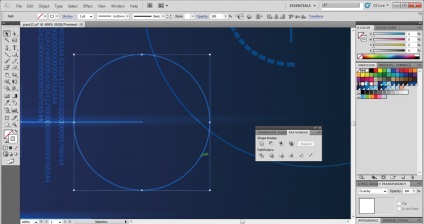
Acum, copiați fundal (CTRL + C) și inserați Front (CTRL + SHIFT +]), și de a schimba opacitatea la Overlay (Suprapunere). Acest lucru va spori umbrele și lumina reflectată în compoziția ta.
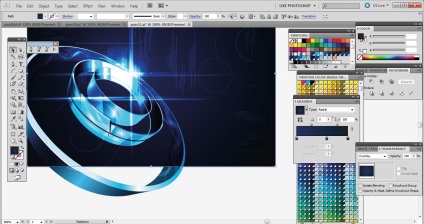
Acum, compoziția abstractă este aproape gata. Ai nevoie pentru a elimina obiecte redundante care nu se încadrează în compoziția ta, dar înainte de a începe să reducă numărul de obiecte, amintiți-vă că obiectele ar trebui să fie defalcate. Faceți clic pe butonul Eraser (Radieră (SHIFT + E)) și pur și simplu trageți în timp ce țineți apăsat butonul ALT, astfel încât veți spăla ceea ce vrei.
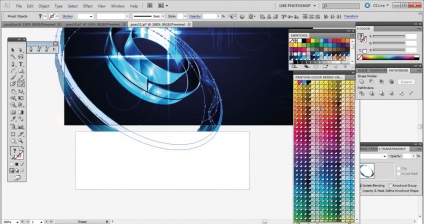
Dacă doriți să modificați dimensiunea imaginii sau pentru a schimba formatul după ce ați eliminat excesul, și a terminat abstractizare, selectați imaginea de ansamblu, și apoi faceți clic pe Transformare (TRANSFORMARE), apoi faceți clic pe Windows și selectați Transformare (Transformare). Faceți clic pe meniul Transformare, și debifați opțiunea Alinierea de obiecte noi în grila de pixeli (Alinierea noi obiecte la grila de pixeli), iar munca ta se face.
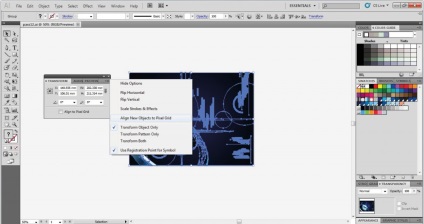
Deci, avem rezultatul final. Bucurați-vă de abstractizare Nou!
